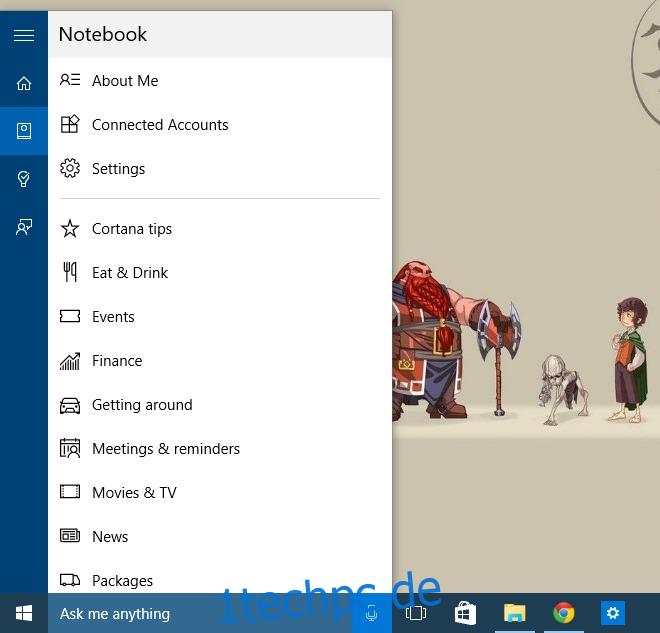Cortana in Windows 10 verwaltet die Suche auf Ihrem Gerät, ist jedoch nicht nur darauf beschränkt, eine Suchfunktion zu sein. Wie bei Windows für Mobilgeräte fungiert Cortana als Ihr persönlicher Assistent und versucht, Ihnen relevante Informationen zu geben, ohne dass Sie danach fragen. Eine Möglichkeit, wie Cortana Ihnen aktiv Informationen präsentiert, sind die vielen Informationskarten, die es unterstützt. Es kann Ihnen den neuesten Wetterbericht für Ihren aktuellen Standort oder für mehrere Standorte anzeigen, Orte in der Nähe finden, an die Sie sich erinnern können, und vieles mehr. Es gibt Ihnen auch Nachrichten und Sport-Updates, die für Sie wichtig sein können oder nicht. Wenn Sie die in Cortana angezeigten Infokarten so bearbeiten möchten, dass nur die für Sie relevanten angezeigt werden, gehen Sie wie folgt vor.
Die Informationskarten von Cortana werden über das ‚Notebook‘ verwaltet. Das Notebook befindet sich in der Seitenleiste von Cortana. Klicken Sie in das Suchfeld, um Cortana zu öffnen, und klicken Sie in der Seitenleiste auf das Notebook-Symbol (es ist die schlecht gestaltete Schaltfläche unter dem Home-Symbol). Sie können hier auf viele Einstellungen von Cortana zugreifen, aber im Moment kümmern Sie sich um alles, was nach „Einstellungen“ aufgeführt ist.
Jeder Eintrag stellt einen Kartentyp dar, den Cortana vorzeigen kann. Klicken Sie auf einen, um ihn zu bearbeiten.
Jede Karte kann in erster Linie aktiviert oder deaktiviert werden. Mit dem Schalter oben auf jedem können Sie ihn ein- oder ausschalten. Mit den folgenden Einstellungen und Schaltern können Sie anpassen, was auf der Karte angezeigt wird, aber was das Aktivieren oder Deaktivieren betrifft, ist der erste Schalter der einzige, der relevant ist.
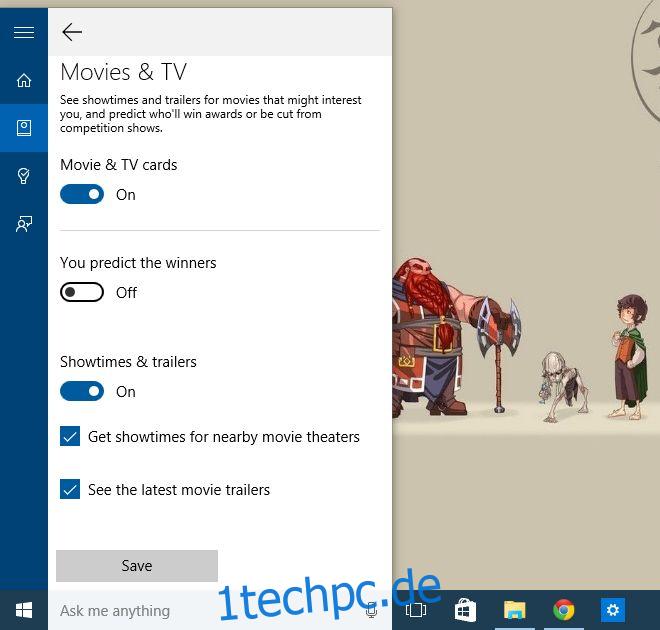
Derzeit können Sie in Cortana nicht auswählen, in welcher Reihenfolge diese Karten angezeigt werden sollen. Die einzige Möglichkeit, ihre Reihenfolge zu bearbeiten, besteht darin, sie alle zu deaktivieren und sie dann in der gewünschten Reihenfolge wieder zu aktivieren.